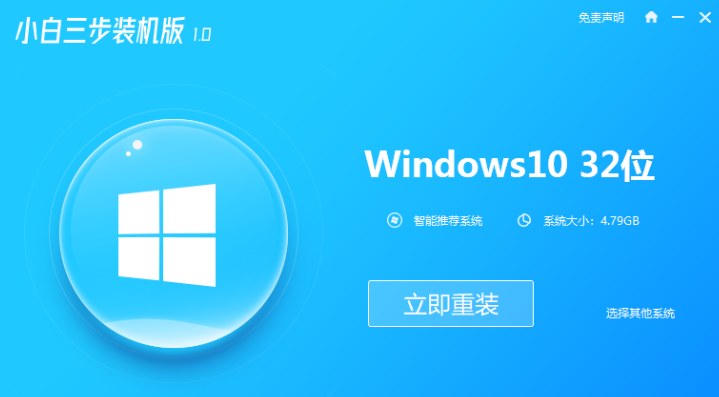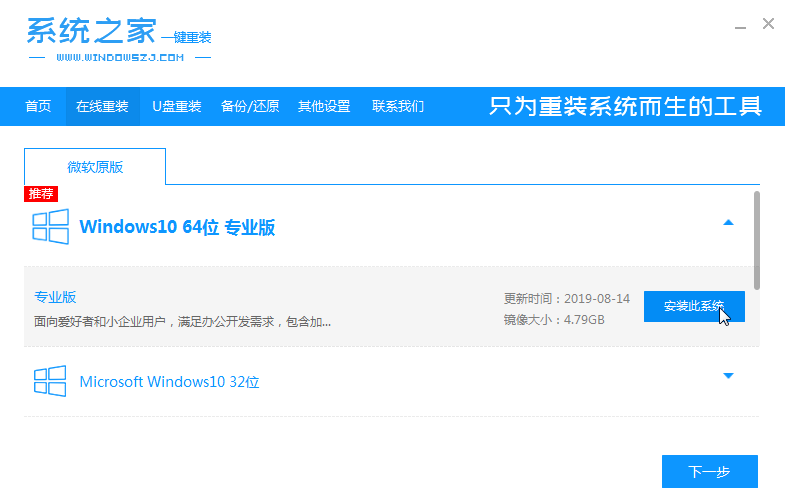演示笔记本怎么重装系统win10
- 时间:2024年08月01日 09:00:36 来源:魔法猪系统重装大师官网 人气:4444
当您的Win10系统出现故障,不再流畅时,可以选择通过重装Win10系统来修复。对于如何在小笔记本上重装Win10系统,许多人可能并不熟悉。下面,我将为大家详细介绍如何在笔记本上简单地重装Win10系统。
步骤一:准备阶段
请确保已退出360等安全软件,以避免在后续操作中被拦截。接下来,前往小白系统官网下载小白三步装机版软件并打开。软件会默认推荐我们安装Windows 10,此时点击“立即重装”即可。
步骤二:下载系统
在上一步骤完成后,软件会自动开始下载所选系统。您只需耐心等待即可。
步骤三:系统部署
下载完成后,软件将自动帮助我们部署当前下载的系统。
步骤四:重启电脑
部署完成后,选择“立即重启”,准备进入下一步。
步骤五:选择启动项
重启后,选择“小白PE-MSdn”第二项,然后按回车键,进入Windows PE系统。
步骤六:自动重装
在PE系统中,软件将自动帮助我们进行系统重装。重装完成后,直接重启电脑。
步骤七:选择系统
重启后,选择Windows 10系统,然后点击“下一步”,进入系统安装界面。
步骤八:完成安装
经过一段时间,Windows 10系统将正常安装成功。
总结
以上就是在笔记本上重装Win10系统的方法,希望对大家有所帮助。整个过程相对简单,只需按照步骤一步一步操作即可。在重装过程中,请确保耐心等待,避免因急于求成而导致的操作失误。祝您重装成功,恢复系统的流畅运行!
需要注意的是,在实际操作中,根据个人电脑配置和网络环境的不同,重装过程可能会有所差异。在遇到问题时,可以参考官方文档或寻求专业技术人员的帮助。祝您使用Win10系统愉快!
笔记本怎么重装系统,重装win10系统,怎么重装win10